マイクロソフトからダウンロードできるWindows10 Creators Updateのディスクイメージ(ISOファイル)は、HomeとPro、Educationの3エディションが混在しています。そのディスクイメージ(install.esd)から、Proエディションだけ抜き出してインストール ディスクイメージを作成する方法です。
(2024/02/16追記)Windows11バージョン23H2の作成方法はこの記事と少し内容が変わっています。別記事にしています。
単独エディションが必要なケース
メーカー製パソコンで、マザーボードのUEFIにWindows Homeエディションのデジタルプロダクトキー(DPK)が内蔵されている機種で、Windows10 Proエディションを新規インストールしたい場合です。
インストールメディアから起動して、インストールを進めていくとHomeエディションのプロダクトキーを自動で読み込むので、Proエディションのプロダクトキーを入力する画面が一切出ずに、いつの間にかHomeエディションでインストールが進みます。
インストールが完了してから、 設定アプリのライセンス認証画面からプロダクトキーの変更でProエディションに出来るとは思います。しかし私は、ライセンスの種別を全部把握しているわけではないので、確実にProエディションに変更できるかどうかは試してみないとわかりません。そんなときに、Proエディションしか入っていないインストールメディアとProエディションのプロダクトキーがあれば確実にインストールが可能と言えます。
USBメモリーの方が簡単に作れます。それを使ってインストールDVDも作れます。
USBインストールメディアを作る
マイクロソフトのWindows10ディスクイメージ(ISOファイル)ダウンロードページから、「ツールを今すぐダウンロード」をクリックしてダウンロードしたMediaCreationTool.exeを実行して、USBインストールメディアを作成します。
32bitと64bitのどちらでも手順は同じです。ダウンロードページはこちらです。
Install.esdをエクスポートする
作成したUSBインストールメディアをWindows10 PCに接続してE:ドライブとして認識されている状態で作業した例で説明しています。Dドライブに作業用フォルダーとしてworkという名前でフォルダーを作成します。
- USBインストールメディア…E:ドライブ
- 作業用ディレクトリ…D:\work
コマンドプロンプト(もしくはPowerShell)を右クリック→管理者として実行するで開き、DISMコマンドを使います。
まずは、元のインストールメディアのProエディションのインデックス番号を調べます。インデックス番号は1になっているはずです。
DISM /Get-ImageInfo /ImageFile:E:\sources\install.esd
イメージの詳細: E:\sources\install.esd インデックス: 1 名前: Windows 10 Pro 説明: Windows 10 Pro サイズ: 15,619,822,436 バイト インデックス: 2 名前: Windows 10 Home 説明: Windows 10 Home サイズ: 15,441,371,540 バイト インデックス: 3 名前: Windows 10 Education 説明: Windows 10 Education サイズ: 15,437,695,252 バイト
このインストールメディアは、install.wimの圧縮版であるinstall.esdが格納されています。ImageXコマンドの後継であるDISMコマンドで、インデックス:1だけにしたい場合、/Delete-Imageオプションかなと思いましたが、esdファイルは扱えなくエラーが出ました。ネットで調べると、/Export-Imageオプションでesdファイルをwimファイルに変換できるようだったので、esdファイルからインデックス指定でesdファイルにエクスポートしてみたら上手くいきました。
E:\sources\install.esd ファイルから、インデックス1のProエディションだけD:\work\install.esd にエクスポートするコマンドです。
DISM /Export-Image /SourceImageFile:E:\sources\install.esd /SourceIndex:1 /DestinationImageFile:D:\work\install.esd
install.esdを入れ替えて完成
USBメディアのE:\sources\install.esd ファイルを削除して、エクスポートされたD:\work\install.esdファイルと入れ替えます。これで、ProエディションだけのUSBインストールメディアが完成です。
DVDインストールメディアを作成
USBメモリーの場合はファイルを入れ替えるだけですが、DVDの場合は起動用ディスクとしてISOファイルを作成する手順が必要です。さきほど完成したUSBインストールメディアを利用して、ISOファイルを作成できます。
Windows ADKをインストール
マイクロソフトからWindows ADKのインストーラーをダウンロードして、 Deployment Toolsだけにチェックを入れてインストールします。
https://developer.microsoft.com/ja-jp/windows/hardware/windows-assessment-deployment-kit
ツールをインストールしたら、Cortanaの検索欄で「展開」と入力したら出てくる「展開およびイメージング ツール環境」を右クリック→管理者として実行するで開き、OSCDIMGコマンドを入力してISOファイルを作成します。
ISOファイルを作成して焼く
長いですが、USBメディアにあるE:\boot\Etfsboot.com とE:\efi\microsoft\boot\Efisys.bin を指定してUEFIとBIOSの両ブートに対応したD:\work\windows10pro.iso ファイルをE:\ を元に作成するコマンドです。
Oscdimg -bootdata:2#p0,e,bE:\boot\Etfsboot.com#pEF,e,bE:\efi\microsoft\boot\Efisys.bin -u1 -udfver102 E:\ D:\work\windows10pro.iso
作成されたwindows10pro.isoファイルを、右クリック→ディスクイメージの書き込みでDVD-Rディスクに焼いて、DVDインストールディスクの完成です。
動作確認済み
Windows8.1 HomeプリインストールPCだった、富士通ESPRIMOデスクトップFH78/RD (型番FMVF78RDB)で、USBとDVDのインストールメディアを使いwindows10 Proの新規クリーンインストールが出来たのを確認しています。
参考にしたサイト:(順不同)
https://msdn.microsoft.com/ja-jp/library/hh825258.aspx
https://msdn.microsoft.com/ja-jp/library/hh824847.aspx#examples_multi_boot
http://freesoft.tvbok.com/win10/install/make_file_install-wim.html


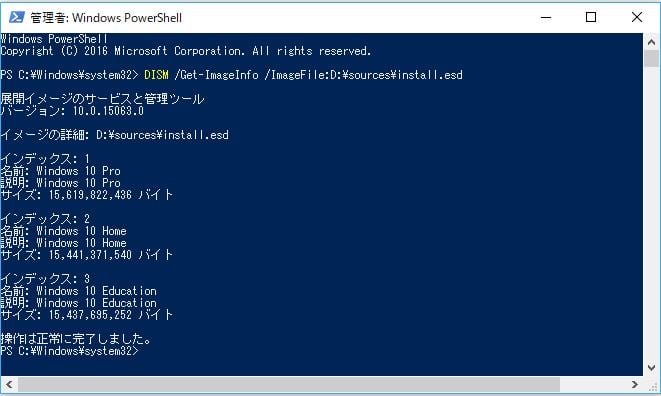

静岡県富士市でシステムサポートを一人でおこなっています。
SSDにwin10のインストールを何十回か行っていましたが、
homeとProの選択画面が現れず
困っていまいた。
大変助かりました。ありがとうございます。
E:\sources\install.esdを消去することができません
どのように消去すればいいでしょうか、よろしければ教えていただきたいです。
普通にエクスプローラーで開いてファイル操作で削除できるはずです。
削除ではなく名前の変更でもいけると思います。
ファイルが使用中でロックされていると削除できないので、再起動後もう一度試すとよいかもしれません。
とても参考になる記事をありがとうございます。
Win11でも同様の方法でできるのでしょうか。
できない場合はできる方法があれば記事にしていただけると助かります。
まだ試していませんが、Windows11でも手順は同じでいけると思います。
Windows11での記事も予定しておきます。